Майнкрафт — популярная видеоигра, которая позволяет игрокам строить и исследовать виртуальные миры. В процессе игры возникает необходимость взаимодействия с другими игроками, в том числе передачи административных прав. Это может понадобиться, если вы хотите, чтобы ваш друг смог управлять сервером или вносить изменения в настройки игры. В этом гайде мы расскажем, как передать административные права другу в Майнкрафте.
Важно помнить, что передача административных прав другому игроку может представлять риски, поскольку он получает полный доступ к серверу или игровым настройкам. Будьте осторожны и передавайте права только тем игрокам, которым доверяете.
Передача административных прав в Майнкрафте происходит с помощью командной строки. Для начала, убедитесь, что вы являетесь администратором сервера или имеете полный доступ к настройкам игры. Затем, откройте командную строку Майнкрафта и введите команду "/op [имя друга]". Вместо "[имя друга]" укажите никнейм друга, которому хотите передать права. Нажмите Enter, чтобы выполнить команду.
После выполнения команды, ваш друг получит административные права и сможет управлять сервером или настройками игры. Если вы хотите отозвать права у друга, введите команду "/deop [имя друга]". Помните, что отозвание прав происходит немедленно, и друг больше не сможет использовать административные функции.
Теперь вы знаете, как передать административные права другу в Майнкрафте. Помните, что передача прав может быть рискованной, поэтому будьте осторожны и передавайте права только тем игрокам, которым доверяете.
Передача административных прав в Майнкрафте: подробное руководство

В игре Minecraft административные права дают игроку контроль над различными аспектами мира, такими как спавн монстров, режимы игры и команды. Если у вас есть административные права в Minecraft и вы хотите передать их другому игроку, следуйте этому подробному руководству.
Шаг 1: Создайте сервер Minecraft
Прежде чем передать административные права, вам необходимо иметь свой собственный сервер Minecraft. Для этого вам понадобится лицензионная версия игры и некоторые дополнительные программы, такие как Minecraft Server и Java Development Kit. После установки сервера запустите его и убедитесь, что вы можете успешно подключиться к нему.
Шаг 2: Откройте консоль сервера
Чтобы передать административные права, вам необходимо открыть консоль сервера. Для этого выполните следующие действия:
- Откройте папку с вашим сервером Minecraft.
- Найдите файл с названием "server.properties".
- Откройте файл в текстовом редакторе.
- Найдите строку с названием "enable-command-block" и установите значение "true" рядом с ней.
- Сохраните изменения и закройте файл.
Шаг 3: Передача административных прав
Теперь вы можете передать административные права другому игроку. Чтобы это сделать, выполните следующие действия:
- Откройте консоль сервера и введите команду "/op [имя игрока]", заменив "[имя игрока]" на имя игрока, которому вы хотите передать административные права.
- Нажмите клавишу Enter, чтобы выполнить команду.
- Подтвердите передачу административных прав, если у вас есть соответствующие разрешения.
Шаг 4: Проверьте результат
После передачи административных прав, игрок должен подключиться к серверу Minecraft и у него должны быть доступны все режимы игры, команды и привилегии, связанные с административными правами.
Важные замечания:
- Будьте осторожны при передаче административных прав, так как они дают игроку полный контроль над сервером и могут быть злоупотреблены.
- Передача административных прав может потребовать дополнительных разрешений или паролей, в зависимости от настроек вашего сервера и плагинов.
- Не передавайте административные права случайным или незнакомым игрокам, чтобы избежать возможных проблем или нарушений правил сервера.
Следуя этому подробному руководству, вы сможете легко передать административные права другому игроку в Minecraft. Помните, что это серьёзная ответственность, поэтому будьте внимательны и действуйте осознанно.
Шаг 1: Откройте серверную консоль
Для передачи административных прав другу в Майнкрафте, в первую очередь, вам потребуется открыть серверную консоль. Это позволит вам взаимодействовать с сервером и выполнить все необходимые команды.
Если вы работаете с сервером, который запущен на вашем компьютере, консоль можно найти в отдельном окне программы сервера. Просто откройте программу сервера и найдите в ней консольный интерфейс.
Если сервер запущен удаленно или на хостинге, доступ к консоли можно получить через специальные инструменты управления хостингом, такие как панель управления хостингом или FTP-клиент с функцией консоли.
Когда вы откроете серверную консоль, вы будете готовы приступить к выполнению следующих шагов по передаче административных прав другу в Майнкрафте.
Шаг 2: Введите команду для передачи прав

После того, как вы успешно открыли консоль команд в игре, вам нужно будет ввести специальную команду, чтобы передать административные права другу. Для этого выполните следующие действия:
- Нажмите клавишу "T" или "/" на клавиатуре, чтобы открыть консоль команд.
- Введите команду "/op <имя_игрока>", заменив "<имя_игрока>" на аккаунт друга, которому вы хотите передать права. Например, если его имя в игре "Friend123", команда будет выглядеть так: "/op Friend123".
- Нажмите клавишу "Enter", чтобы выполнить команду.
После успешного выполнения команды вашему другу будут переданы административные права в игре Minecraft. Он теперь сможет использовать команды администратора и иметь доступ к ряду привилегий, таких как создание или разрушение блоков, управление игровым режимом и т. д.
Шаг 3: Установите правила и ограничения
После передачи административных прав вашему другу важно установить правила и ограничения, которые помогут управлять сервером и поддерживать атмосферу игры. Вот некоторые идеи для установки правил и ограничений:
- Запрет на хищение: Установите правила, запрещающие игрокам красть или разрушать чужую собственность. Это поможет создать справедливую среду для всех игроков.
- Ограничение на PvP (игрок против игрока): Если вы хотите создать сервер, где игроки не смогут атаковать друг друга, установите соответствующее ограничение на PvP. Это позволит игрокам сосредоточиться на совместном строительстве и выживании.
- Правила построек: Определите, какие типы построек разрешены на сервере. Некоторые сервера могут иметь строгие правила относительно стиля строительства, размеров построек или использования определенных материалов.
- Запрет на оскорбления и пропаганду: Установите правила, которые запрещают оскорбления, пропаганду ненависти и неприемлемое поведение в чатах сервера. Это поможет создать дружественную и безопасную среду для всех игроков.
- Ограничение доступа к командам: Если вы хотите установить ограничения на доступ к определенным командам сервера, установите соответствующие ограничения. Например, вы можете запретить игрокам использовать команды, которые могут вызвать разрушение или нарушить игровой процесс.
Помните, что правила и ограничения должны быть ясными и справедливыми для всех игроков на сервере. Коммуникация с вашим другом и остальными участниками сервера поможет убедиться, что все согласны с правилами и готовы их соблюдать. В случае нарушения правил, рассмотрите возможность применения мер дисциплинарного воздействия, таких как временное отключение от сервера или внесение изменений в игровой режим игроков.
Шаг 4: Подтвердите передачу прав
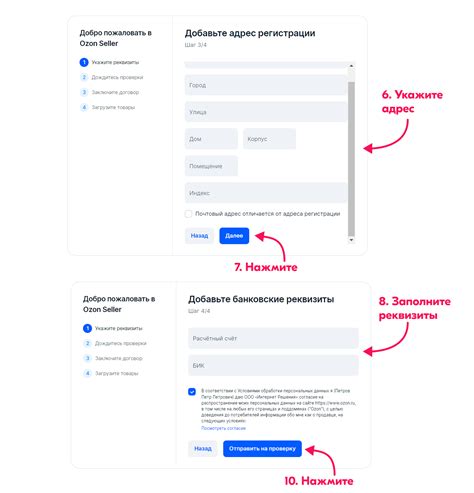
Когда передача административных прав другу в Майнкрафте подготовлена и вы уверены в своем решении, необходимо подтвердить передачу прав на сервере.
Для этого следуйте следующим шагам:
- Откройте игровое меню, вызвав консоль команд нажатием клавиши "T" на клавиатуре.
- Введите команду "/op [имя друга]" без кавычек, заменив [имя друга] на никнейм друга, которому вы хотите передать права.
- Нажмите клавишу "Enter" для выполнения команды.
После выполнения этих шагов, ваш друг получит административные права на сервере Minecraft.
Важно:
- Перед передачей прав убедитесь, что вы полностью доверяете человеку, которому вы передаете права, так как администратор сервера имеет полный контроль над миром игры и может повлиять на игровой процесс и опыт других игроков.
- Потерянные права администратора могут быть восстановлены только с помощью серверного компьютера или при обращении к провайдеру услуг хостинга.
